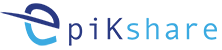- epiKware
epiKshare Outlook-AddIn/Plugin
epiKshare ist vollständig in Outlook integriert. Das ermöglicht eine schnelle und unkomplizierte Verwendung des Plugins. So sind Sie im Handumdrehen in der Lage, Dateien ohne Größenbeschränkung direkt aus Outlook an einzelne Personen oder Teams zu versenden.
epiKryption
Die Ende-zu-Ende-Verschlüsselung (E2EE) gewährleistet ein Höchstmaß an Datenschutz bei der Speicherung und beim Austausch sensibler und persönlicher Daten. Hochkomplexe und zuverlässige Algorithmen verhindern, dass Unbefugte auf Ihre verschlüsselten Daten zugreifen können.
epiKbackup
Mit unseren Backup-Lösungen erhalten Ihre Daten den besten Schutz und können bei Bedarf jederzeit wiederhergestellt werden. Sie müssen sich nie wieder Sorgen um ungewollten Datenverlust machen und können sich auf die Dinge konzentrieren, die wirklich zählen.
epiKTalk
Mit epiKtalk gelingt der Austausch im Team reibungslos und sicher. Egal ob in Online-Konferenzen, Chatrooms oder per Direktnachricht – noch nie war Kommunikation so einfach.
- epiKhosting
epiKcloud hosting
Wir bieten maßgeschneidertes Hosting für Ihre epiKcloud-Infrastruktur: Mit maximaler Sicherheit, zuverlässiger Backup-Lösung und DSGVO-konform.
Application hosting
Höchste Sicherheit für Ihre Daten in unserem deutschen Hochverfügbarkeits-Rechenzentrum
- epiKservice
epiKcloud Consulting
Beratung. Service. Entwicklung. Alles rund um Ihre epiKcloud. Natürlich mit epiKshare.
- Lösungen
E-Mail-Verschlüsselung für Rechtsanwälte
Sichere E-Mails und Anhänge ohne Dateigrößenlimits – maßgeschneiderte Lösungen für Rechtsanwälte und Kanzleien. Maximale Sicherheit, vollständig DSGVO-konform.
E-Mail-Anhänge teilen ohne Dateigrößenlimits
Mailanhänge grenzenlos & flexibel teilen – ohne Dateigrößenlimits und passwortgeschützt.
Patientendaten sicher per Mail versenden
Absolute Sicherheit für Sie und Ihre Patienten – verschlüsselter und passwortgeschützter Dateiversand mit epiKshare.
- Alles über epiK